Еще до регулирующие органы официально одобрили покупку Google Fitbit, Fitbit решил, что его пользователи заслуживают доступ к Google Ассистенту прямо на запястье. С выпуском умных часов Sense и Versa 3 верные Fitbit теперь могут выбирать, какого умного голосового помощника они хотят взять с собой, будь то Amazon Alexa или Google Assistant. Если вы больше склоняетесь к лагерю Google, мы покажем вам, как легко использовать Google Assistant на ваших часах Fitbit.
Как использовать Google Assistant на Fitbit: Первая установка
- Когда вы попадете на экран настройки с просьбой выбрать голосового помощника, нажмите на Google Assistant чтобы подключить умные часы Fitibit к вашей учетной записи Google.
-
Прочтите описание и коснитесь Активировать Google Assistant.


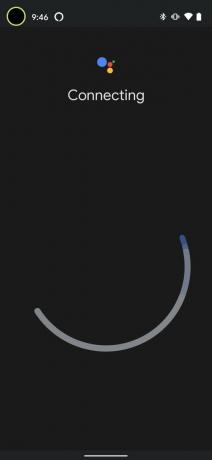 Источник: Android Central
Источник: Android Central - Нажмите синяя кнопка активации когда приложение запрашивает разрешение использовать ваш голос для отслеживания тренировок.
-
Нажмите синий кнопка включения когда приложение просит подключить Google Assistant к календарям, напоминаниям и подключенным медицинским службам.
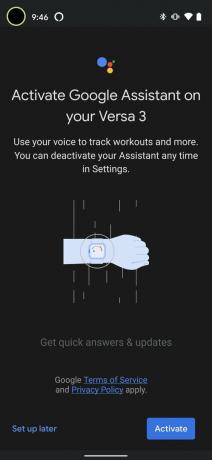
 Источник: Android Central
Источник: Android Central - Когда Ассистент будет готов, коснитесь Выполнено.
-
Кран Следующий чтобы начать использовать Google Ассистент.
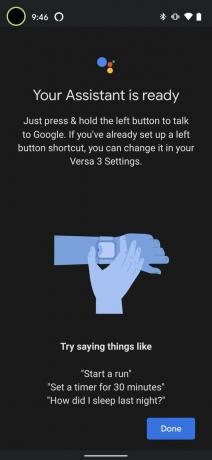
 Источник: Android Central
Источник: Android Central
Теперь, когда вы настроили Google Assistant на своих умных часах Fitbit, вы можете спрашивать его о чем угодно со своего телефона или других устройств с поддержкой Assistant. Вы также можете попросить его помочь вам отслеживать вашу физическую форму и тренировки, получать информацию о сне и устанавливать таймеры.
Как использовать Google Assistant на Fitbit: Потом
Если вы не выбрали голосового помощника при первой настройке Fitbit или хотите изменить голосовых помощников в любой момент позже, просто выполните следующие действия.
- Нажмите на свой аватар или значок в верхнем левом углу экрана.
-
Нажмите на свой Устройство Fitbit.

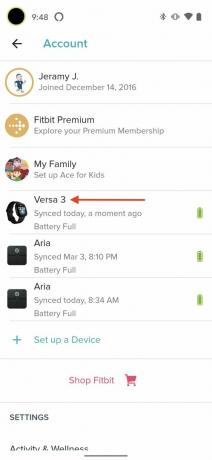 Источник: Android Central
Источник: Android Central - Нажмите на Голосовой помощник плитка.
-
Нажать на Google Ассистент.
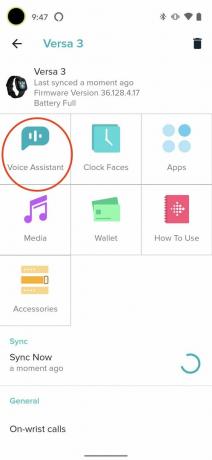
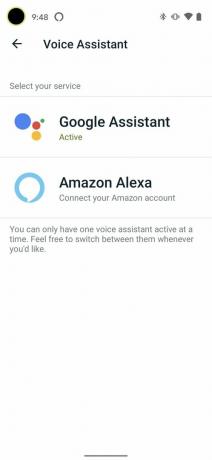 Источник: Android Central
Источник: Android Central - Следовать шаги 3-6 из первого раздела.
Следует иметь в виду, что если вы решите использовать Google Assistant на запястье, вы (пока) не услышите никакого звукового ответа. Все отзывы будут текстовыми и будут отображаться на вашем запястье. Мы ожидаем, что это будет обновлено, чтобы соответствовать голосовым ответам Alexa в какой-то момент в ближайшем будущем, но когда именно, остается неясным.
Однако ясно то, что если вы ищете, возможно, лучший опыт работы с Google Assistant на одном из лучшие умные часы на Android, вы не ошибетесь ни с Fitbit Versa 3 или Fitbit Sense.
Наш лучший выбор оборудования
Хотя многие поклонники Fitbit, такие как я, по-прежнему верны классическим трекерам, нельзя отрицать, что лучшие Fitbits прямо сейчас вы можете купить умные часы Fitbit Versa 3 и Fitbit Sense.
Джереми Джонсон
Джерами горд помочь Держите Остина странным и любит ходить в походы по холмистой местности в центральном Техасе с тако на завтрак в каждой руке. Когда он не пишет об умных домашних гаджетах и носимых устройствах, он защищает свои отношения со своими умными голосовыми помощниками для своей семьи. Вы можете подписаться на него в Твиттере по адресу @jeramyutgw.
